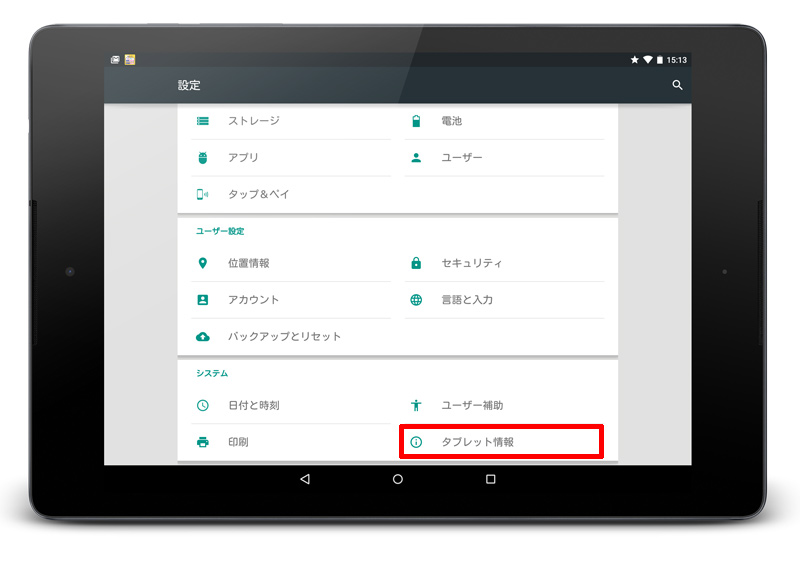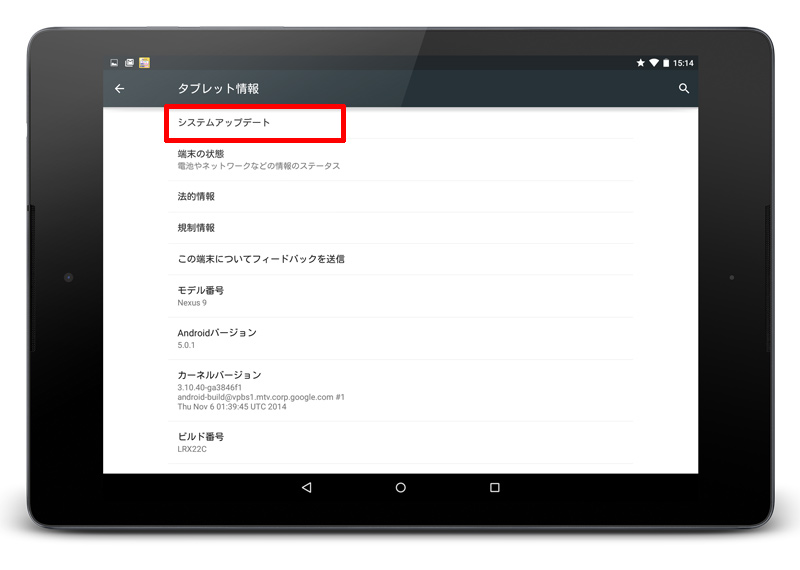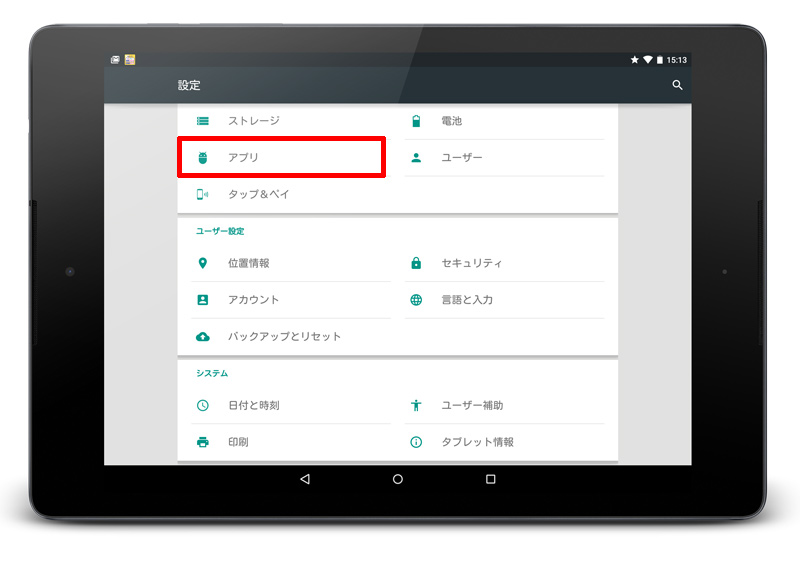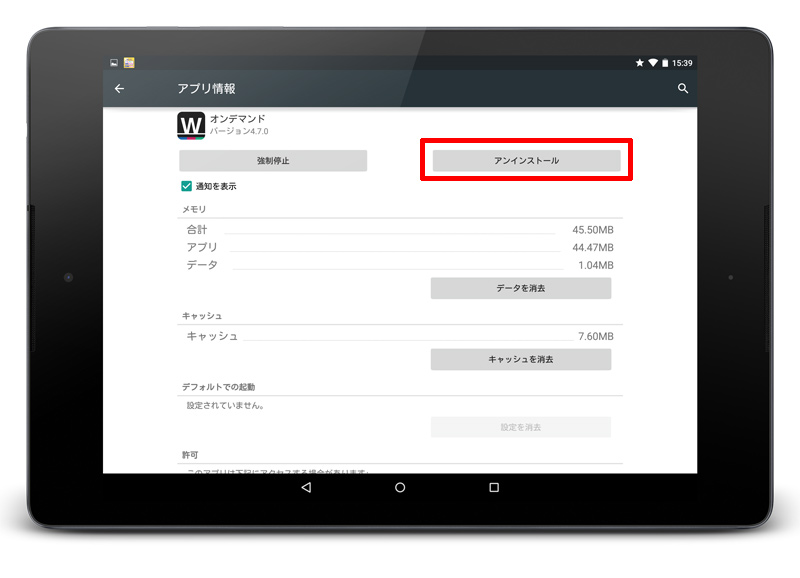Nexus9に限らず、タブレットやスマートフォンなどを使っていると、まれにアプリが反応しなかったり、開かない、クラッシュ、フリーズなど、正常に動作しない場合があります。そんな場合には、次の手順で解決することがあります。
目次
再起動する
再起動(電源を切って、立ち上げなおす)ことでなおることがあります。何度も同じトラブルが繰り返されるのではなく、原因を調べる必要もない時には、簡単で手軽な方法です。Nexus9で再起動する手順は次のとおりです。
・画面中央に[電源を切る]のポップアップメニューが開くまで電源ボタンを押し続けます。
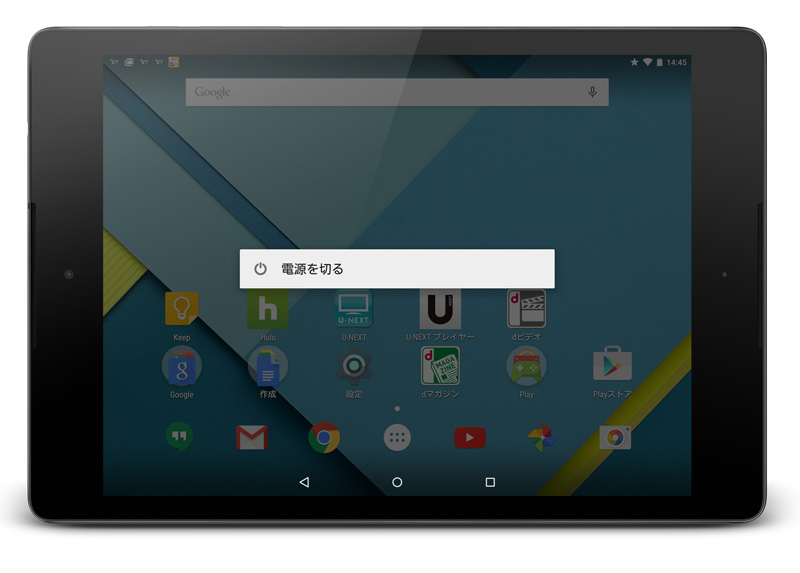
・[電源を切る]をタップします。
・電源が切れたら、起動するまで(本体がブルッと震えるまで)電源ボタンを押し続けます。
システムアップデートをする
システムアップデートすることで、問題が改善されることFがあります。システムアップデートの有無を確認したうえで、アップデートする手順は次のとおりです。
・[設定] メニューを開き、[タブレット情報] をタップします。
・[アップデートをチェック] をタップします。
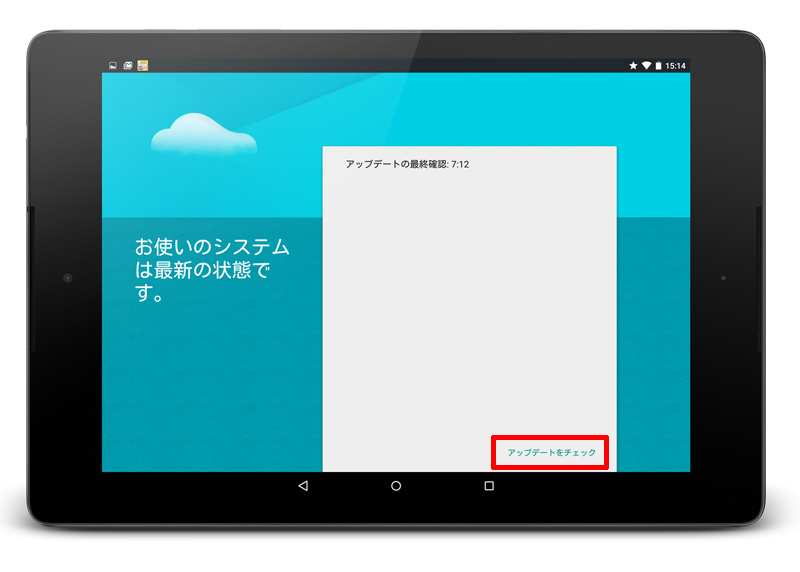
適用できるシステム アップデートがある場合は、[インストール] をタップします。
適用できるシステムアップデートがない場合は、「お使いのシステムは最新の状態です」と表示されます。
アプリのアップデートをする
アプリのアップデートして機能強化やバグ修正されることで、問題が解決することがあります。アプリのアップデートの有無を確認して、アップデートする手順は次のとおりです。
・Google Playストアのメニューから、[マイアプリ] をタップします。
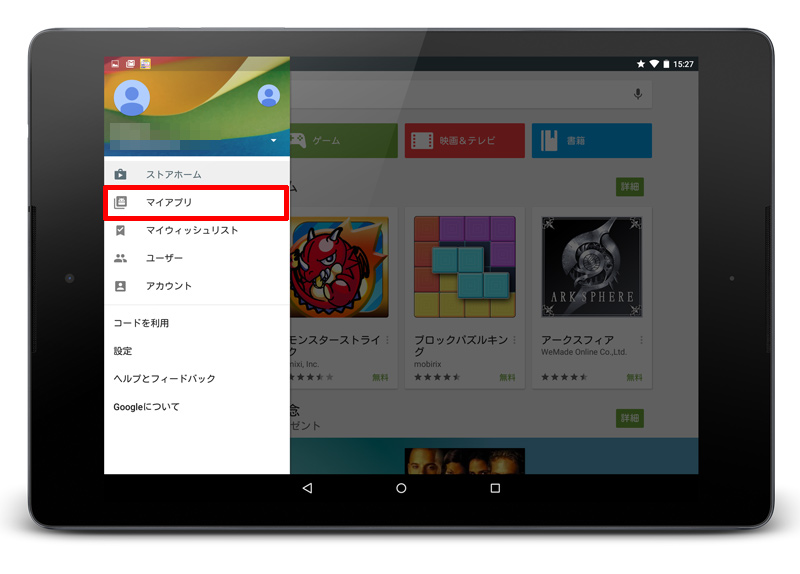
・ダウンロード済みのアプリが表示されて、アップデートがあるアプリには[更新]と表示されます。
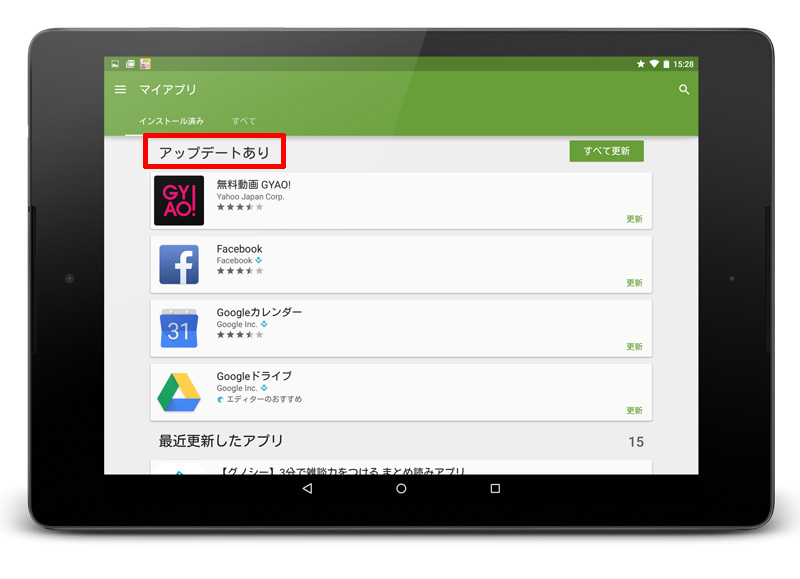
アップデートがある場合は、アプリを選択して[更新]をタップするか、[全て更新]をタップします。
アプリを強制的に停止する
アプリを強制停止することで、問題を引き起こしている可能性のあるバックグラウンド サービスを含めて、アプリが完全にシャットダウンします。アプリを強制停止する手順は次のとおりです。
・リストからアプリを選択します。下の例では「WOWOWオンデマンド」を選択しています。
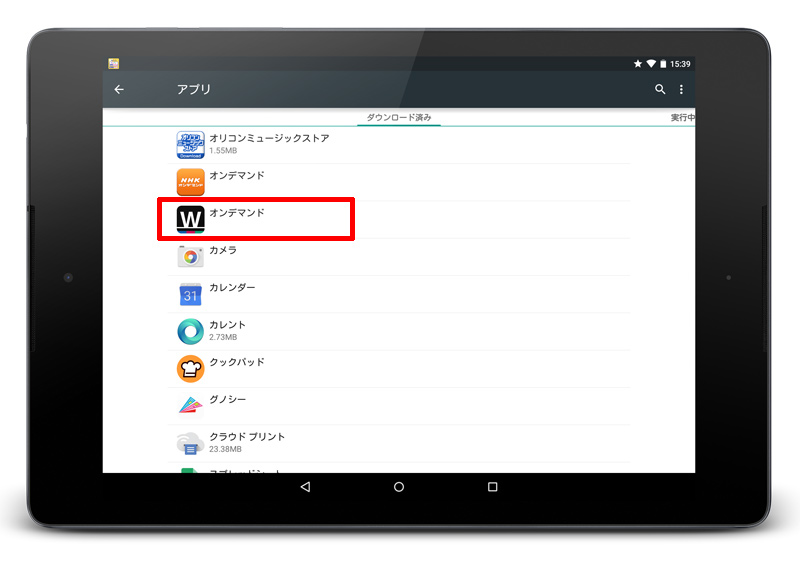
アプリのデータをすべて消去する
アプリのデータを消すと問題が解決されることがあります。アプリのデータを消去する手順は次のとおりです。
・上記の「アプリを強制的に停止する」と同じ手順で、[データを消去] をタップします。
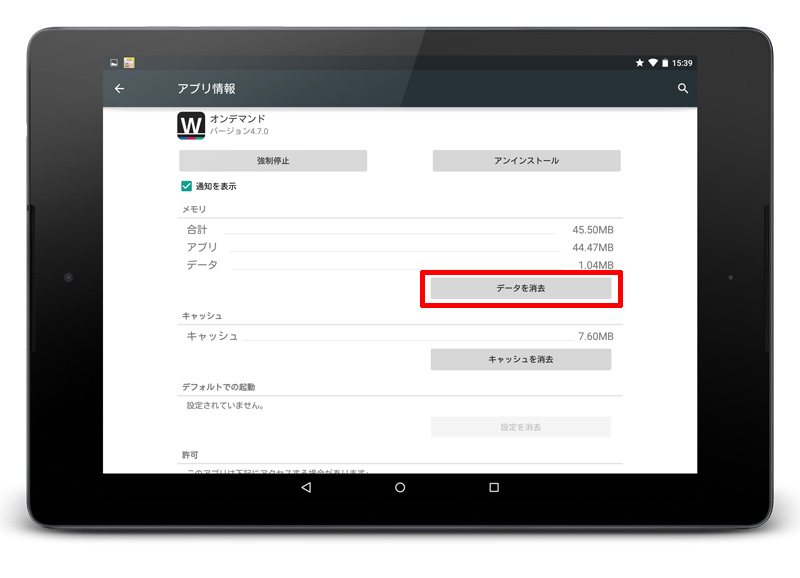
※注意.アプリのデータ消去すると、このアプリに保存されているデータがすべて消去されます。
アプリのキャッシュを消去する
アプリのキャッシュデータを消去すると、一時ファイルが削除されて、領域を解放することができ、問題が解決されることがあります。アプリのキャッシュを消去する手順は次のとおりです。
・上記の「アプリを強制的に停止する」と同じ手順で、[キャッシュを消去] をタップします。

キャッシュの消去は、一時的な解決策であり、時間が経つと再びキャッシュデータが蓄積されます。
アプリをアンインストールする
上記の対応を行っても、まだ問題が解決しない場合は、一旦アプリをアンインストールします。アプリをアンインストールする手順は次のとおりです。
アンインストール後、必要であればもう一度インストールします。
※注意.アンインストールすると、アプリに保存されているデータはすべて消去されます。